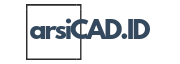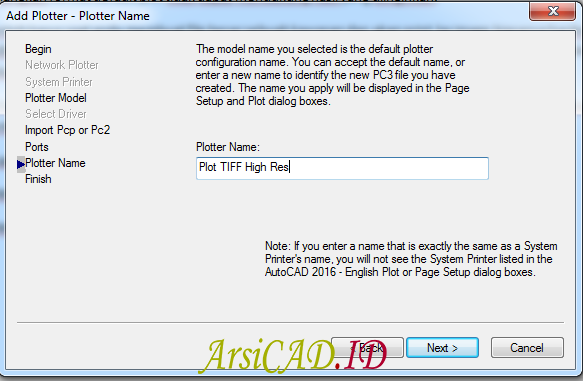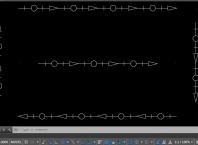Saat plotting gambar kerja AutoCAD ke image, hasil yang didapatkan terkadang tidak bagus seperti gambar pecah ataupun permasalahan lainnya yang terkait. Hal ini bisa diakibatkan gambar yang terlalu besar sedangkan format default plot tidak dapat mendukung hasil yang diinginkan.
Contoh kasus saat anda membuat file besar sebuah kawasan dan akan print ke image biasanya hasilnya sedikit pecah atau tidak terlalu jelas karena file berukuran terlalu besar sedangkan image standart plot tidak cukup menampung resolusi gambar kawasan sebesar itu.
Implementasi :
Oleh karena itu, untuk menghasilkan gambar image yang beresolusi tinggi di AutoCAD, ikuti langkah-langkahnya sebagai berikut :
1. Jalankan Command : PLOTTERMANAGER Kemudian Enter
2. Muncul Windows Explorer Komputer, Setelah itu klik 2 kali pada file Add-A-Plotter-Wizard
3. Muncul Kotak Dialog Add Plotter – Introducing Page Kemudian Klik Next
4. Pada kotak dialog add Plotter – Begin pilih My Computer kemudian klik Next
5. Selanjutnya pada Plotter Model, pada manufactures pilih Raster File Format dan pada Models pilih TIFF Version 6 (Uncompressed) kemudian klik Next 3 kali sampai bagian Plotter Name
6. Pada Plotter Name, Isi nama plotternya sesuai keinginan kemudian klik Next
7. Pada bagian Add Plotter - Finish, klik pada Edit Plotter Configuration
8. Muncul kotak dialog Plotter Configuration Editor kemudian klik pada Custom Paper Sizes lalu klik Add
9. Muncul kotak dialog Custom Paper Sizes Kemudian pilih Start From Scratch lalu klik Next
10. Pada Media Bounds, silahkan atur settingan tinggi dan lebar kertas misalnya 5000px X 4800px kemudian klik Next
“Semakin besar pixelnya, semakin tinggi resolusi image yang dihasilkan”
11. Pada Paper Size Name, Beri Nama Kertas yang dibuat kemudian klik Next lalu Klik Finish
12. Selanjutnya kotak dialog akan kembali ke Plotter Configuration Editor kemudian klik Ok
13 Kemudian pada kotak dialog Add Plotter klik Finish
14. Jika masih ada, close semua kotak dialog dan sekarang kembali lagi ke layar AutoCAD
15. Jalankan Command : PLOT Kemudian Enter
16. Muncul kotak dialog Plot Model.
17. Selanjutnya pada Printer/Plotter Name pilih Nama Plotter yang tadi dibuat dan pada paper sizes pilih nama kertas yang tadi dibuat
18. Klik Ok dan beri nama file untuk disimpan.
Sekarang perhatikan image yang dihasilkan. File memiliki ukuran yang besar karena image yang dihasilkan memiliki resolusi yang tinggi. Ini sangat baik digunakan untuk mengconvert gambar besar dengan detail yang banyak agar tetap dapat terlihat dengan jelas.
Catatan :
Semakin besar ukuran kertasnya maka semakin besar pula size yang dihasilkan. Sebaiknya gunakan cara ini untuk mencetak poster atau spanduk untuk gambar kerja anda, misalnya sebagai media promisi atau lainnya. Hal ini agar gambar kerja pada poster/spanduk yang memang membutuhkan ukuran kertas yang besar tersebut tidak pecah saat di print